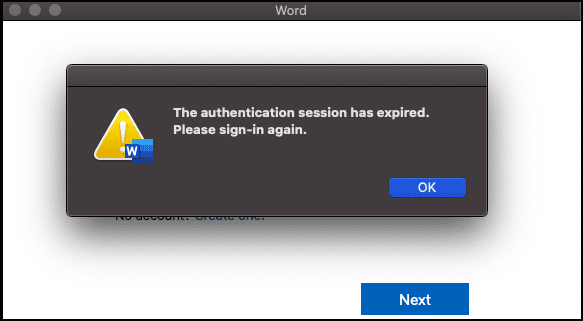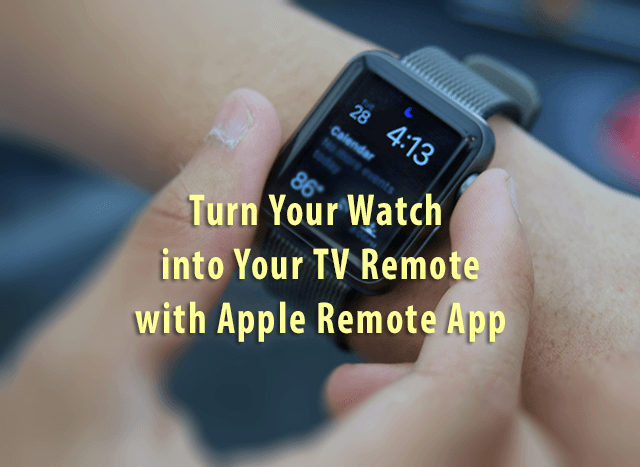Как сообщить о происшествии в Apple Maps (iOS 14.5)
Некоторое время это было возможно в других приложениях GPS, поэтому приятно видеть это на iPhone. Это функция, которая позволит водителям помогать друг другу и обеспечивать максимальную эффективность Apple Maps.
В сегодняшнем посте я расскажу вам о нескольких способах использования этой функции для сообщения об авариях, опасностях и проверках скорости. Я также расскажу, как удалить зарегистрированные инциденты в Apple Maps, если вы заметите, что сообщенный инцидент больше не актуален.
Давайте займемся этим!
Сообщите об аварии в Apple Maps (или о проверке опасности / скорости) во время вождения
Самый распространенный способ сообщить об аварии в Apple Maps – это во время вождения. В конце концов, это когда вы увидите аварию.
Этот метод предполагает, что у вас уже есть маршрут в приложении Apple Maps, например:
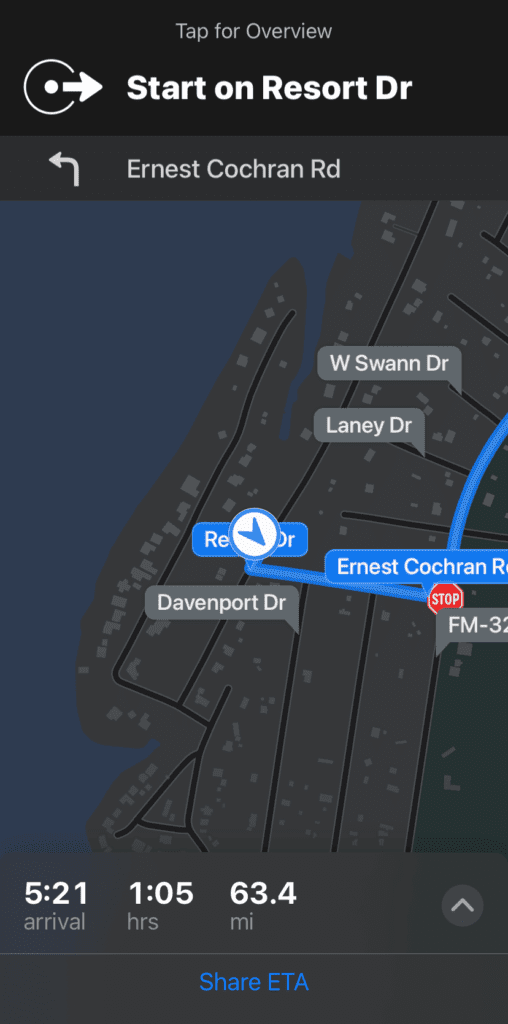
Чтобы создать отчет, коснитесь нижней вкладки экрана (вкладка, на которой перечислены ваши пребытие, часы, а также меня). Когда вы нажмете на нее, появятся шесть новых кнопок.

Одна из этих кнопок – Отчет кнопка. Коснитесь его, чтобы открыть три варианта.
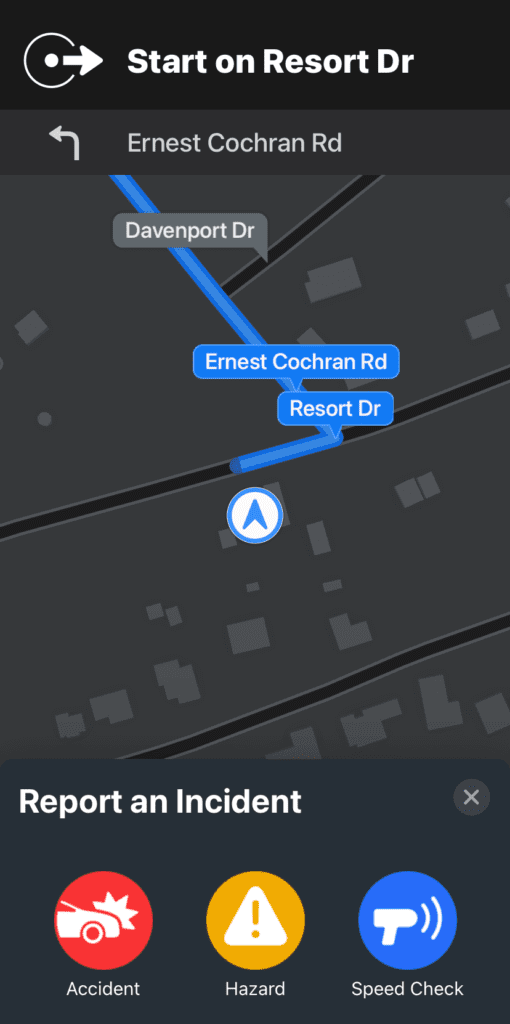
Как вы можете видеть на скриншоте выше, Apple Maps позволит вам выбирать из Несчастный случай, Опасность, а также Проверка скорости.
- Несчастный случай предназначен для дорожно-транспортных происшествий, из-за которых возникает препятствие на дороге. Сообщайте об этом, когда авария вызывает резервное копирование движения.
- Опасность предназначен для всего, что может быть опасно для других водителей на дороге. Упавшее дерево, обломки, лужи, лед, выбоины, трещины и т. Д.
- Проверка скорости предназначен для всего, что проверяет вашу скорость во время вождения. Офицер полиции, цифровой знак, отслеживающий вашу скорость и т. Д.
Когда вы нажимаете одну из этих кнопок во время вождения с Apple Maps, Apple Maps автоматически регистрирует ваш сообщенный инцидент. Если достаточное количество пользователей отправят такой же отчет, что и вы, Apple внесет этот отчет в приложение для вас и всех остальных.
Как сообщить об аварии в Apple Maps, пока вы не за рулем
Конечно, во многих случаях вы захотите сообщить об аварии в Apple Maps, когда вы не за рулем. Возможно, вы стали свидетелем аварии или попали в аварию. Или, может быть, вы видели опасность или проверку скорости по пути домой и теперь, когда вы дома, готовы сообщить об этом.
Чтобы составить отчет, откройте Карты Apple и коснитесь синего я в правом верхнем углу экрана.

Затем коснитесь Сообщить о проблеме.

Опять же, вы увидите то же самое Несчастный случай, Опасность, а также Проверка скорости варианты, перечисленные здесь.

Кроме того, когда вы касаетесь каждого из них, вы можете прикрепить к нему дополнительную информацию.
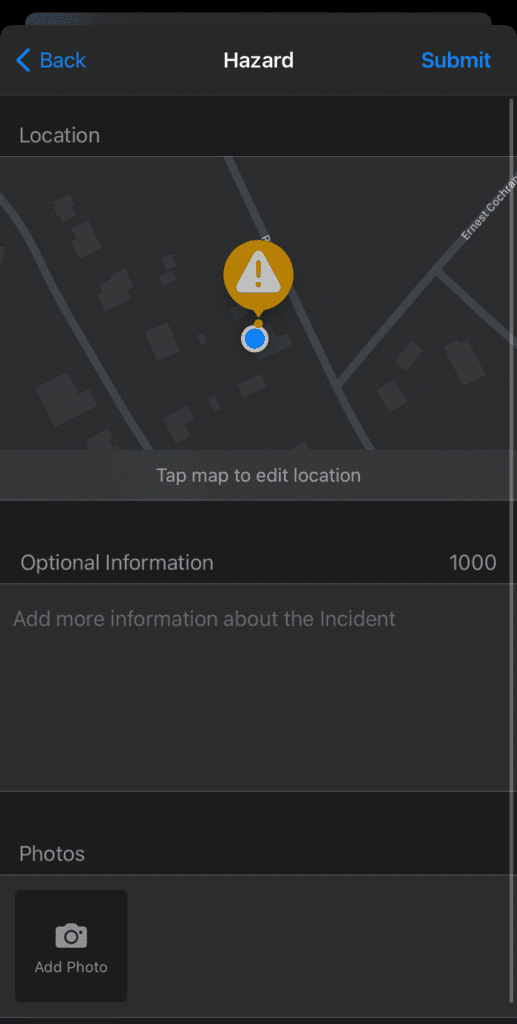
Эта дополнительная информация включает в себя прикрепление заметок и фотографии к вашему отчету. Вы также можете точно указать, где на карте находится проверка аварии / опасности / скорости. Идеально подходит для случаев, когда вас нет рядом с местом происшествия, о котором вы сообщаете.
Как сделать отчет в Apple Maps с помощью Siri
Вы также можете использовать Siri, чтобы сообщить о происшествии в Apple Maps. Просто активируйте Siri, сказав «Привет, Siri» или удерживая боковую кнопку на iPhone. Затем произнесите «Сообщить об аварии» или «Сообщить о проверке опасности / скорости».

Siri мгновенно зарегистрирует отчет на основе вашего текущего местоположения. Вот и все! Это самый быстрый способ составить отчет и, вероятно, самый безопасный, если вы хотите сообщить о чем-то во время вождения. Хотя я должен упомянуть, что вам следует подождать, пока вы перестанете двигаться, чтобы сделать отчет в Apple Maps.
Сообщите об инциденте в Apple Maps при использовании CarPlay
Наконец, вы можете сообщить об аварии в Apple Maps с помощью CarPlay. Просто начните свой маршрут в Apple Maps, и когда вы хотите сообщить о чем-то, нажмите кнопку, которая выглядит как речевой пузырь с восклицательным знаком. «!» внутри него.
Это вызовет Несчастный случай, Опасность, а также Проверка скорости кнопки на экране CarPlay. Коснитесь соответствующего, чтобы зарегистрировать отчет.
Как убрать аварию в Apple Maps
Теперь, когда вы знаете, как сообщить о происшествии в Apple Maps с помощью четырех различных методов, давайте рассмотрим, как устранять несчастные случаи, опасности и проверки скорости. Это необходимо для удаления ложной информации или удаления информации, которая в настоящее время устарела.
Для этого просто коснитесь значка происшествия в Apple Maps. Вы увидите два варианта, Очищено или же Все еще здесь. Кран Очищено чтобы Apple Maps знала, что этот инцидент больше не вызывает беспокойства. Однако, если инцидент все еще присутствует, нажав Все еще здесь позволит Apple Maps сохранить этот значок там.
Вы также можете использовать Siri для удаления сообщений о происшествиях без помощи рук. Просто скажите: «Привет, Siri, эта проверка аварии / опасности / скорости» исчезла. Если соответствующий значок находится рядом с вашим местоположением в Apple Maps, Apple автоматически сохранит ваш отзыв и прикрепит его к этому происшествию.
Заключение
Вот и все! Вот как вы можете сообщить о происшествии в Apple Maps. Это усилия сообщества, поэтому чем больше людей умеют это делать, тем лучше. Расскажи своим друзьям!
Дополнительные советы и рекомендации по работе с iPhone и всем остальным Apple можно найти в оставшейся части блога AppleToolBox.
Увидимся в следующий раз!